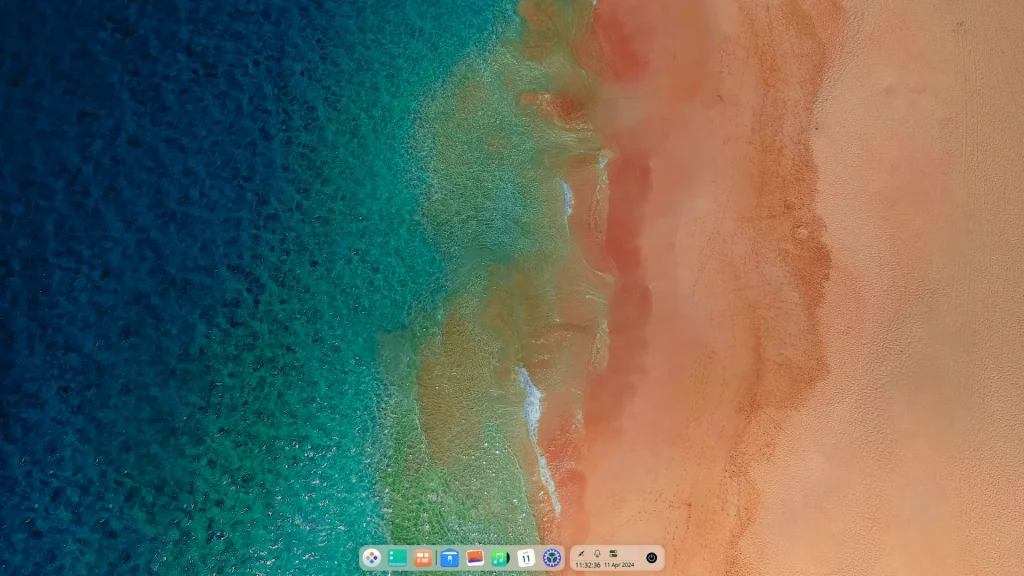
Cosmic, lingkungan desktop yang dikembangkan oleh System76 untuk distribusi Pop!_OS mereka, menawarkan pengalaman desktop baru bagi para penggemar Linux. Dibangun dengan Rust sebagai intinya, Cosmic menawarkan semua kebutuhan modern dari lingkungan desktop.
Meskipun dirancang untuk Pop OS, Anda dapat menginstal Cosmic di Arch Linux dengan sedikit konfigurasi. Inilah keindahan Cosmic, karena bersifat modular dan dapat diinstal di distribusi Linux mana pun.
Panduan ini akan memandu Anda melalui seluruh proses untuk Arch Linux, mulai dari menyiapkan prasyarat hingga mengonfigurasi Cosmic di Arch.
Catatan: Cosmic desktop saat ini dalam tahap Alpha. Akan ada beberapa bug dan masalah. Jangan gunakan dalam sistem produksi hingga rilis stabil.
Daftar Isi
- Prasyarat
- Instal COSMIC di Arch Linux
- Konfigurasi
- Penutup
Prasyarat
Sebelum memulai proses instalasi, pastikan sistem Anda memenuhi persyaratan berikut:
- Sistem Arch Linux yang berjalan. Anda dapat menggunakan skrip archinstall untuk menginstal Arch Linux.
- Hak akses Sudo.
- AUR helper seperti Yay (panduan instalasi).
- Koneksi internet yang stabil.
Instal COSMIC di Arch Linux
- Perbarui sistem Anda: Pastikan sistem Arch Linux Anda telah diperbarui ke paket terbaru. Buka terminal dan jalankan perintah berikut:
sudo pacman -Syu- Instal Cosmic: Gunakan Yay AUR helper untuk menginstal paket Cosmic desktop:
yay -S cosmicIni akan menginstal semua paket berikut:
- cosmic-app-library
- cosmic-applets
- cosmic-bg
- cosmic-comp
- cosmic-files
- cosmic-greeter
- cosmic-launcher
- cosmic-notifications
- cosmic-osd
- cosmic-panel
- cosmic-randr
- cosmic-screenshot
- cosmic-session
- cosmic-settings
- cosmic-settings-daemon
- cosmic-store
- cosmic-terminal
- cosmic-text-editor
- cosmic-wallpapers
- cosmic-workspaces
- xdg-desktop-portal-cosmic
- Instal display manager: Setelah instalasi selesai, pastikan Anda memiliki display manager yang tepat untuk mengaktifkan Cosmic. Untuk instalasi pertama, disarankan untuk menggunakan gdm atau GNOME Display Manager. Anda juga dapat menggunakan lightdm atau sddm. Jika Anda menginstal di sistem Arch Linux yang sudah ada dengan lingkungan desktop lain, maka langkah ini tidak diperlukan.
sudo pacman -S gdm
sudo systemctl enable gdm- Reboot sistem Anda: Setelah langkah di atas selesai, reboot sistem Arch Linux Anda.
Anda akan melihat opsi COSMIC di layar login. Pilih COSMIC dan login.
Konfigurasi
Cosmic desktop terlihat hampir identik dengan yang biasanya Anda dapatkan di Pop OS. Namun, ada beberapa hal yang perlu Anda konfigurasi secara manual di Arch Linux.
- App Center: App Center baru tidak akan berfungsi di Arch Linux secara default. Tindakan menginstal paket mungkin gagal jika “packagekit” tidak tersedia. Untuk memperbaikinya, instal packagekit di Arch Linux dengan perintah berikut dan kemudian jalankan ulang App Center.
sudo pacman -S packagekit- Wallpaper: Jika Anda menginginkan wallpaper Cosmic yang bagus, Anda dapat mengunduhnya dari repositori GitHub resmi.
- Power dan Battery: Di Pengaturan, jika Anda tidak melihat opsi di bawah “Power dan Battery”, Anda perlu menginstal “power-profiles-daemon”. Gunakan perintah berikut untuk menginstal di Arch Linux.
sudo pacman -S power-profiles-daemonDengan konfigurasi dasar ini, Anda dapat mengatur Cosmic desktop di Arch Linux, yang sangat mirip dengan versi Pop OS.
Penutup
Bebaslah untuk menjelajahi fitur dan pengaturan Cosmic tambahan untuk menyesuaikan pengalaman sesuai keinginan Anda.
Beri tahu saya apa saja penyesuaian tambahan yang Anda lakukan untuk Cosmic desktop di Arch Linux di kotak komentar di bawah.